- Питання, яке зараз хвилює всіх, швидше за все, пов’язане з тим, які драйвери вони повинні використовувати на своїй машині з Windows 11.
- Не потрібно панікувати, дізнавшись, що на даний момент дійсно не так багато варіантів, але ви, швидше за все, знайдете те, що вам потрібно.
- Зараз користувачі розриваються між вибором драйверів виробника чи OEM для своєї ОС Windows 11, але не знають, які з них насправді кращі.
- На даний момент існують деякі відмінності, головним чином у доступності, тому іншим надійним джерелом цих драйверів може бути Windows Update.

На цю тему точилися нескінченні дебати з тих пір, як Microsoft вперше надала тестову доступність для своєї нової операційної системи.
Однак це важливе питання, оскільки драйвери необхідні для забезпечення належної роботи нашого обладнання. Але, що стосується Windows 11, насправді не так багато, щоб вибрати.
Проте люди хочуть знати, які драйвери їм краще підходять, чи то для ігор, чи просто для повсякденного використання.
Тепер велике питання: чи варто вибирати драйвери виробника чи OEM?
Драйвери виробника або OEM для вашого ноутбука/ПК з Windows 11?
Як ви, напевно, можете собі уявити, через новизну майбутньої ОС, доступних драйверів не так багато з багатьох причин.
По-перше, багато компаній ще не встигли створити стабільну, а інші все ще чекають на більш стабільну збірку операційної системи, щоб випустити драйвери.
Все-таки є великі компанії, напр Nvidia або Intel, які надали для громадськості драйвери, сумісні з Windows 11, тому ви можете також розглянути це.
Драйвери Windows Update зараз не користуються таким великим попитом, оскільки компанія в основному зосереджена на стабілізації ОС, а не на розробці драйверів для всіх типів обладнання.
Але все ж багато користувачів покладаються на них, оскільки вони представляють стабільність в очах багатьох. Крім того, пам’ятайте, що багато драйверів, які ви отримуєте через Windows Update, рідко надходять від Microsoft.
OEM-виробники подають їх до Microsoft, і якщо вони пройшли WHQL, який Microsoft більше не тестує, а насправді роблять виробники, вони отримують пакет Windows Update.
Чому я повинен використовувати драйвери OEM?
Ви можете використовувати драйвери OEM (Original Equipment Manufacturer), оскільки вони є найнадійнішими. Іншим рішенням було б просто отримати драйвери виробника. Яка різниця ви запитаєте?
Що ж, ви повинні знати, що більшість комп’ютерного додаткового обладнання буде покладатися на певний чіп або набір мікросхем, які OEM зазвичай купує у третьої сторони.
Виробник мікросхем/чіпсетів часто випускає набір основних драйверів, які повинні працювати з будь-яким обладнанням, яке використовує чіп/чіпсет від будь-якого OEM.
Отже, це може бути корисно, якщо постачальник OEM вирішить не підтримувати обладнання для нової ОС.
Також майте на увазі, що драйвери OEM, як правило, легко оновлюються, особливо якщо певний OEM регулярно виробляє нове обладнання, як-от Nvidia або AMD.

Якщо ви думали про ігри на майбутній ОС Microsoft, загальне переконання полягає в тому, що драйвери виробника є найкращим вибором, принаймні на даний момент.
Однак ігри — це не найприємніший досвід у Windows 11, як досі вказували багато користувачів.
Але якщо ви інсайдер Windows і зараз тестуєте нову операційну систему, вам обов’язково знадобляться драйвери для роботи. Чому водії важливі?
Ось чому:
- Вирішіть помилки сумісності з вашою системою чи іншими периферійними пристроями.
- Отримайте найновіші функції.
- Виправити наявні помилки.
- Отримайте останню версію прошивки.
- Виправити зв'язок між апаратним і програмним забезпеченням.
- Отримайте розпізнавання зовнішнього пристрою у вашій системі.
- Виправити несправне обладнання.
Як мені оновити драйвери?
Існує кілька методів, які ви можете використовувати, щоб переконатися, що ваші драйвери оновлені, і ми збираємося навести їх для вас.
- Ви можете встановити драйвери безпосередньо зі свого комп’ютера за допомогою вбудованого інструмента «Диспетчер пристроїв».
- Ви також можете шукати кожен потрібний вам драйвер в Інтернеті.
- Ви можете завантажити та встановити ці оновлення безпосередньо з веб-сайту OEM або за допомогою наданих їм утиліт.
- Отримайте необхідні драйвери через Windows Update.
- Увімкніть автоматичне оновлення драйверів OEM через Windows Update.
Найпростіший спосіб оновити драйвери в Windows 11:
- У рядку пошуку введіть Диспетчер пристроїв, а потім натисніть перший результат.
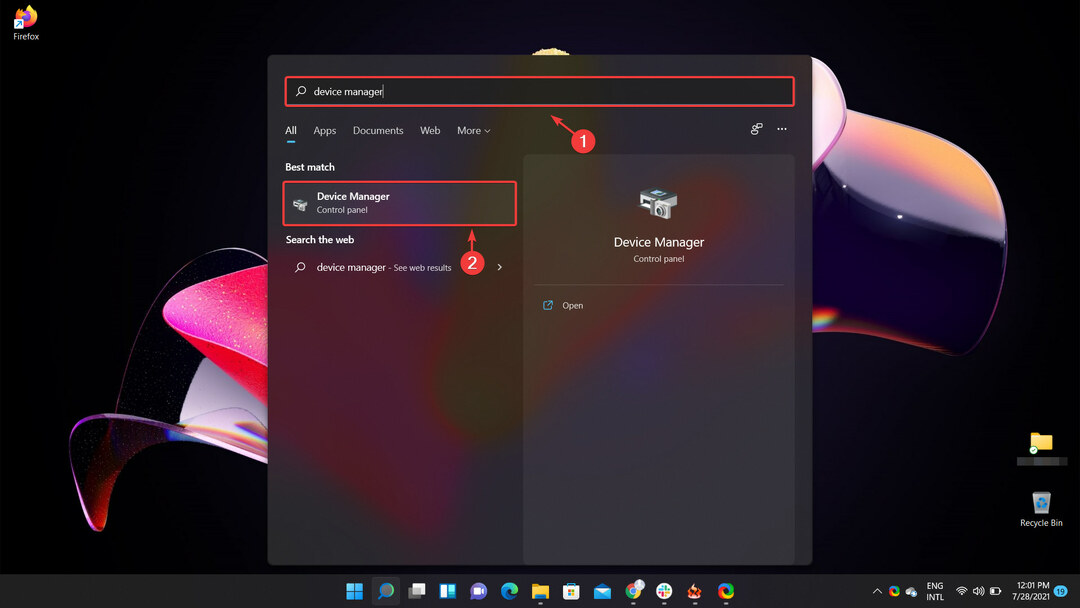
2. Виберіть обладнання, для якого ви хочете оновити драйвери, клацніть його правою кнопкою миші та виберіть Оновити драйвер.
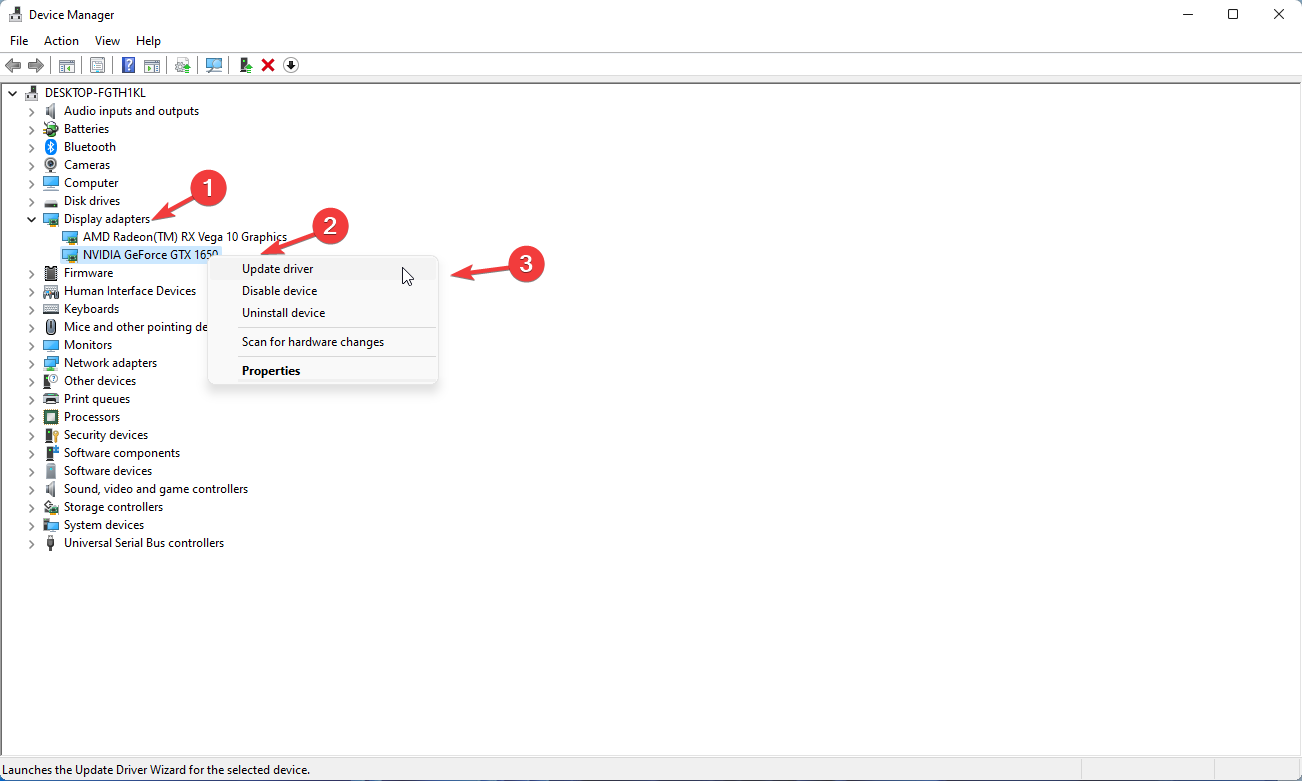
3. Натисніть на Автоматичний пошук драйверів.
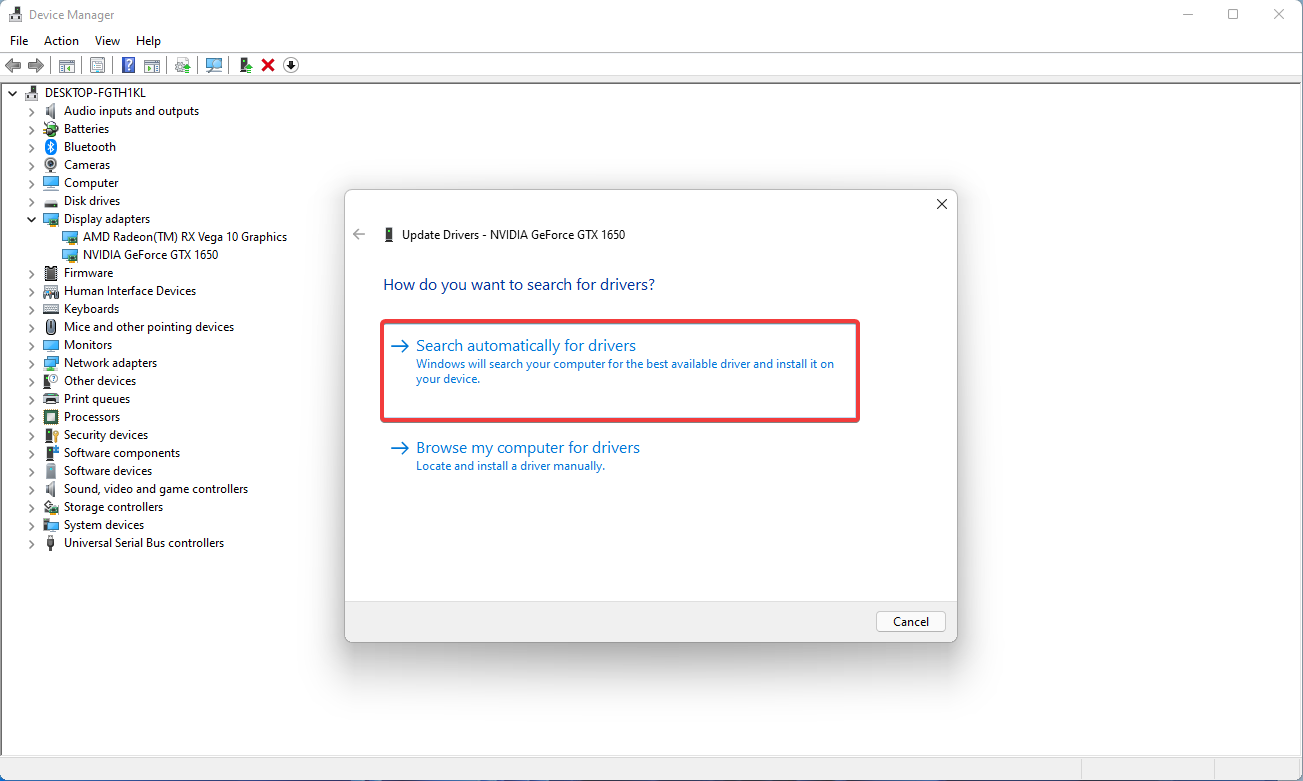
Чи можу я встановити драйвери Windows 10 на Windows 11?
Відповідь на це запитання — так, оскільки Windows 11 — це новий рівень досвіду, який працює на тій самій системі CoreOS, що й у Windows 10.
Отже, технічно драйвери, які функціонують у попередній ОС, повинні робити це без проблем у новій. Однак є деякі, які насправді не працювали в Windows 11.
Єдиний спосіб напевно дізнатися, чи це так, - це встановити ці драйвери, щоб перевірити, чи працюють вони для вас.
Це те, що ми маємо на даний момент, коли маємо справу з операційною системою Windows 11. Багато інших опцій уже на шляху, і вони стануть доступними в міру підвищення стабільності ОС.
Пам’ятайте, що Windows 11 все ще перебуває на стадії бета-тестування, тому багато її функцій і аксесуарів ще недоступні.
Який тип драйверів ви вибрали на своєму пристрої Windows 11? Дайте нам знати в розділі коментарів нижче.

![Як приєднати Windows 11 до домену [найпростіші методи]](/f/7a6cfe14d062a7e78bfd70d17b655b98.png?width=300&height=460)
![Як видалити профіль користувача домену в Windows 11 [7 способів]](/f/a72c7c76778b9308fef98a7d4d4b02c0.jpg?width=300&height=460)